Windows Live メール IMAP 設定方法
■Step1
Windows Liveメール を起動します。
[メニューの表示アイコン]から[すべてのメニュー を表示(M)]をクリックします。
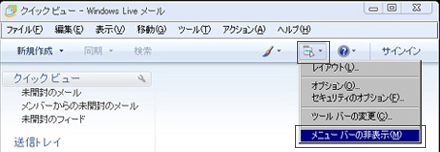
■Step2
[ツール(T)]から[アカウン(C)] クリックします。
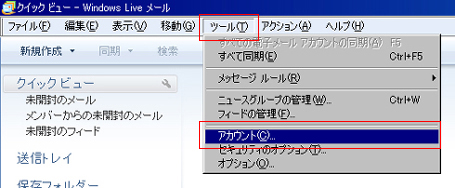
■Step3
[アカウント]画面が表示されます。[追加(A)]をクリックします。
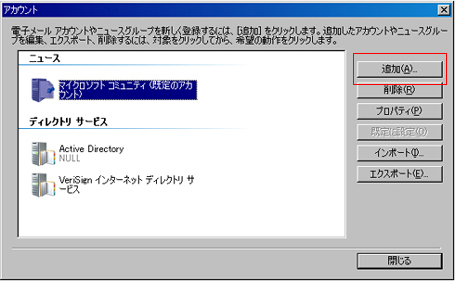
■Step4
[電子メールアカウント]を選択し、[次へ(N)]をクリックします。
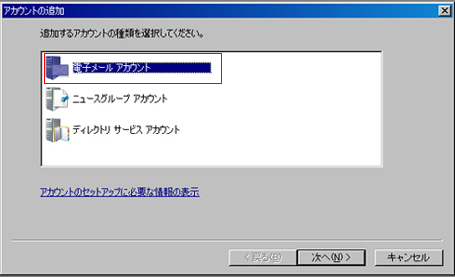
■Step5
[電子メールアカウントを追加する]画面が表示されます。
[電子メールアドレス(E)] [パスワード(P)]、[表示名(D)]を入力し[次へ(N)]をクリックします。
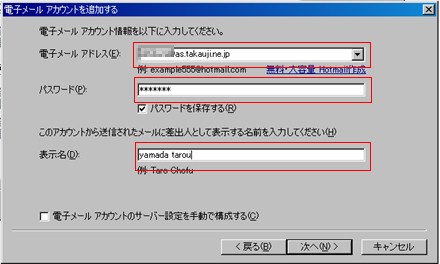
■Step6
[受信サーバー情報]と[送信サーバー情報]を入力する画面が表示されます。
[受信メールサーバーの種類(M)]から[IMAP]を選択します。
[受信サーバー(I)]と[送信メールサーバー(O)]欄にサーバー名を入力します。
[送信サーバ(O)]欄の右側にある[ポート(R)]の数字を「587」に変更します。
[送信サーバは認証が必要(V)]にチェックをします。
[次へ(N)]をクリックします。

■Step7
[新規アカウントの設定が完了しました]画面が表示されます。[完了]ボタンをクリックして設定完了です。








